excel下拉序号不递增怎么办 excel序号自动递增设置教程
excel中可以通过下拉表格中的第一个序列,自动完成序号递增,非常方便。但是最近有用户发现在excel中使用该功能,序号不会进行递增,还是和第一个一样不变。其实这个现象有多种可能的原因,今天小编就来给大家说明一下excel序号自动递增不了的解决方法介绍了,希望对各位用户们有所帮助。
excel序号自动递增设置教程
方法一、
1、打开EXCEL,选择A1单元格进行下拉填充。
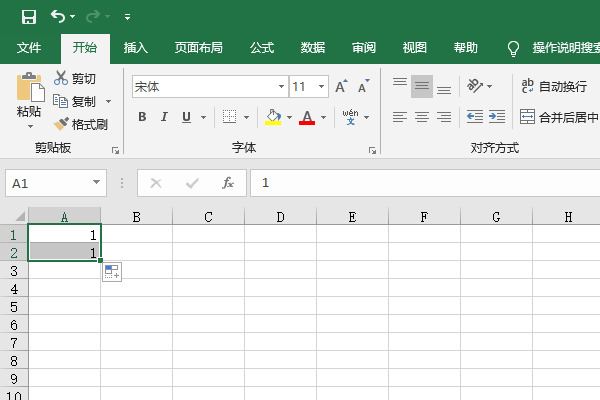
2、完成一次填充后,旁边会出来一个填充选项,点击展开。
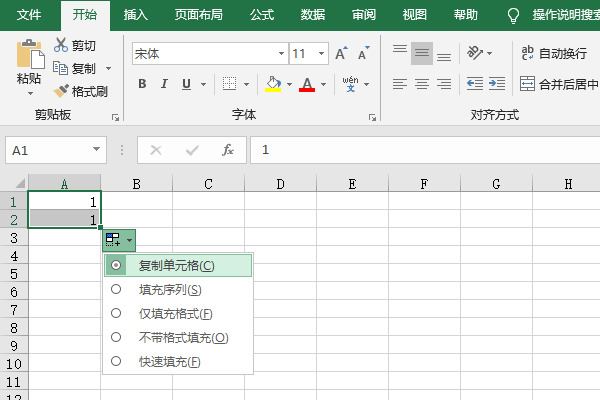
3、在展开列表中选择【填充序列】。
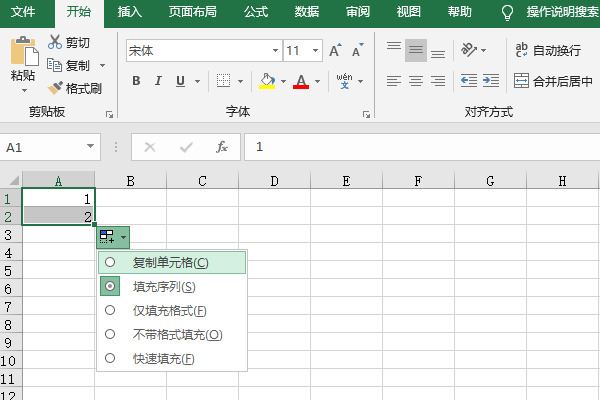
4、再次下拉就可以了。
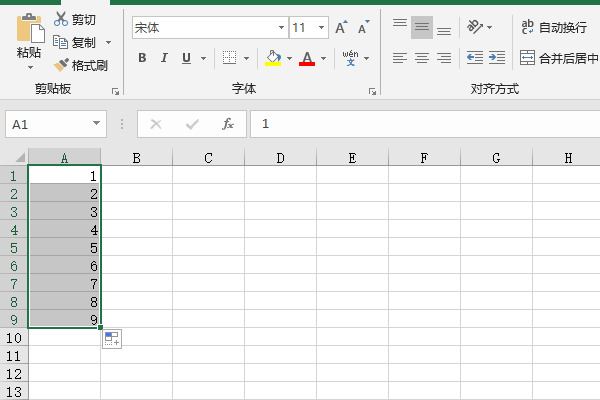
方法二、
1、打开表格,右键无法递增的单元格。在弹出的菜单中选择【设置单元格格式】。

2、将【数字】中的数字分类【数值】改为【常规】即可。
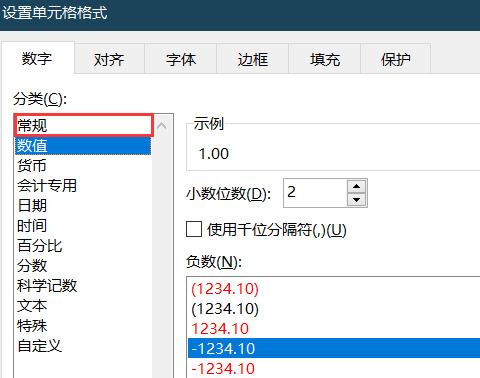
以上就是excel下拉序号不递增怎么办 excel序号自动递增设置教程的详细内容,更多关于excel序号怎么自动递增不了的资料请关注电脑系统之家其它相关文章!
最新推荐
-
miui11透明壁纸怎么设置 小米11设置透明壁纸

miui11透明壁纸怎么设置?通过让自己手机的壁纸显得透明,看起来更有个性,在miui11中,自带了设置透 […]
-
wps的文档怎么设置密码保护 wps文档加密设置密码

wps的文档怎么设置密码保护?wps文档不仅支持用户自由的编辑文本数据,也支持用户对自己隐私进行保护,通过 […]
-
win7开机自动启动软件怎么关 win7系统禁用开机启动项在哪

win7开机自动启动软件怎么关?在电脑使用过程中,用户安装的软件应用都会默认在电脑开机时候自己启动,这就导 […]
-
win11截图保存路径怎么改 win11截图在哪个文件夹
win11截图保存路径怎么改?很多用户都会对想要保存的图片素材进行截图保存,那在win11系统中,截图默认 […]
-
win10桌面图标有防火墙标志怎么办 电脑软件图标有防火墙的小图标怎么去掉

我们的桌面图标总是想要保持美观,但有时候会发现上面多了几个电脑防火墙的标志,变得很丑,那么win10桌面图标有防火墙标志怎么去掉呢。
-
怎么把默认显卡改为独立显卡 win10显卡切换到独显

怎么把默认显卡改为独立显卡?独立显卡的性能优于主板自带的集成显卡,现在许多电脑都配备了双显卡,然而许多用户 […]
热门文章
miui11透明壁纸怎么设置 小米11设置透明壁纸
2wps的文档怎么设置密码保护 wps文档加密设置密码
3win7开机自动启动软件怎么关 win7系统禁用开机启动项在哪
4win11截图保存路径怎么改 win11截图在哪个文件夹
5win10桌面图标有防火墙标志怎么办 电脑软件图标有防火墙的小图标怎么去掉
6怎么把默认显卡改为独立显卡 win10显卡切换到独显
7华硕笔记本怎么设置ssd为第一启动盘 华硕电脑设置固态硬盘为启动盘
8win10锁屏设置幻灯片自动播放不生效怎么解决
9win7与win10如何建立局域网共享 win10 win7局域网互访
10笔记本win7怎么创建wifi win7电脑设置热点共享网络
随机推荐
专题工具排名 更多+





 闽公网安备 35052402000378号
闽公网安备 35052402000378号